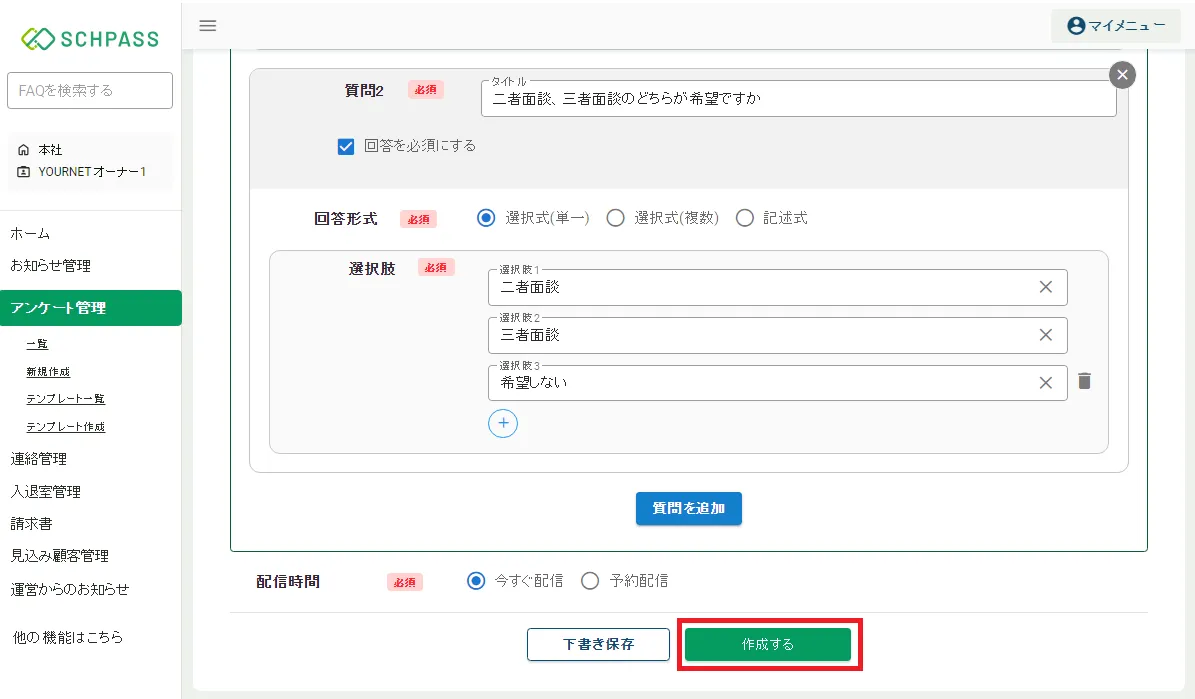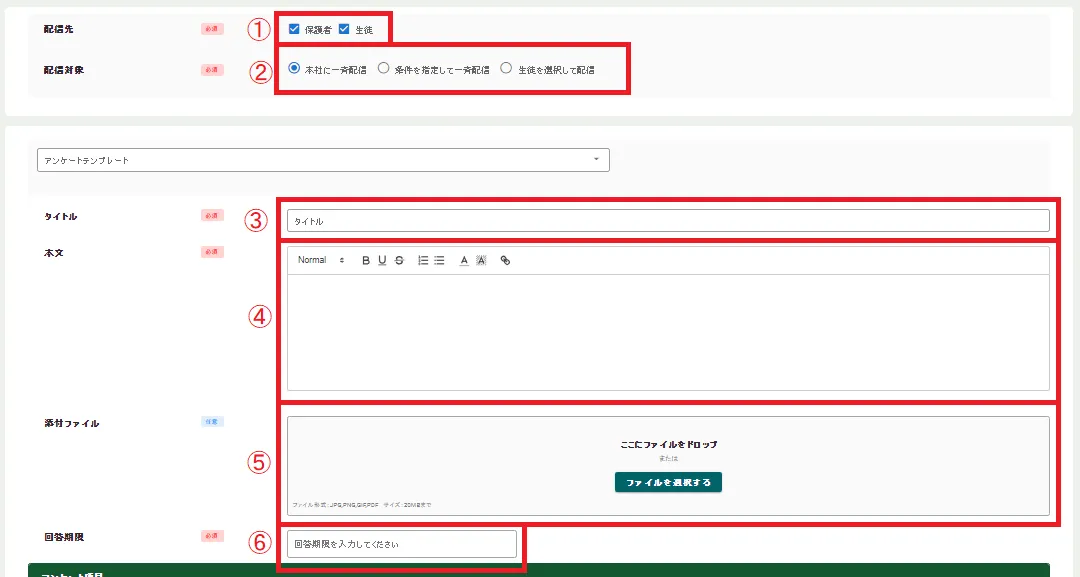アンケートをすぐに配信したい
アンケートを作成後、そのまますぐに配信する手順を説明します。
1.アンケート新規作成画面を表示
サイドメニュー「アンケート管理」>「新規作成」をクリックし、アンケート作成画面を表示します。
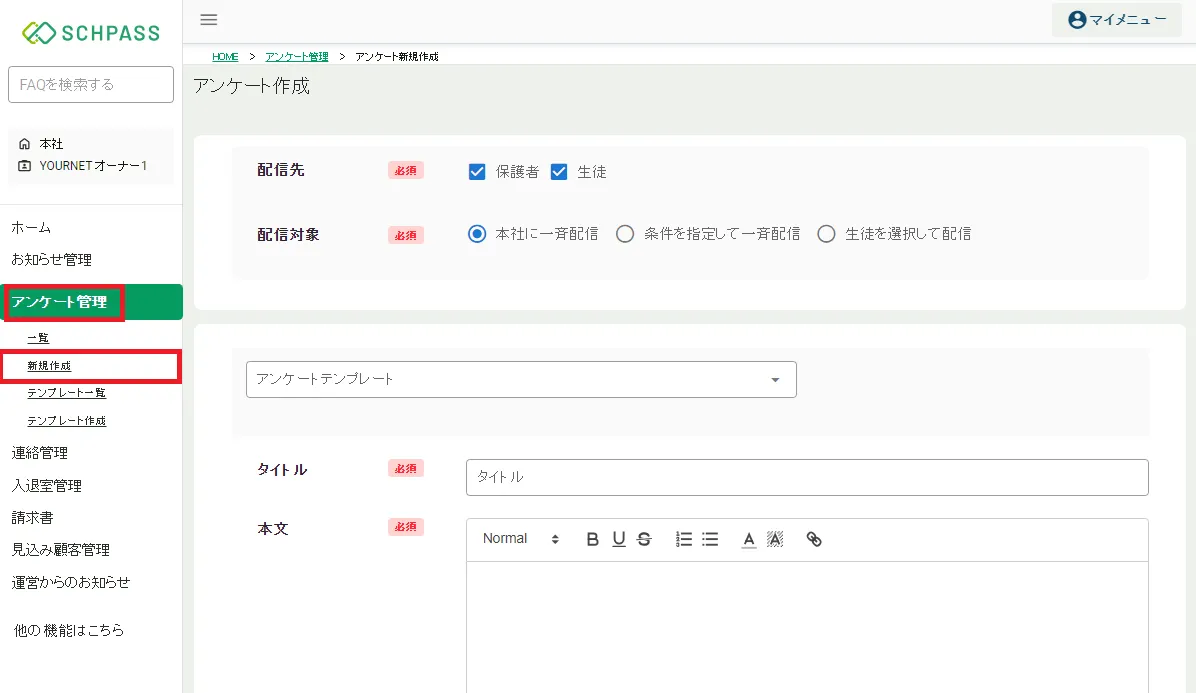
2.アンケート詳細を入力
画面に従って必要事項を入力します。
①配信先・・・配信したいユーザータイプにチェックを入れます。
②配信対象・・・「条件を指定して一斉配信」「生徒を選択して配信」の場合は「配信先選択」から条件や生徒を指定します。
③タイトル・・・アンケートのタイトルを入力します。
④本文・・・アンケートの説明や対象者に向けたメッセージを入力します。
⑤資料等の添付・・・アンケートに回答するにあたり見てほしい画像や資料を添付します。
⑥アンケート回答期限
3.アンケート項目を入力
質問したい内容に合わせて回答形式や選択肢を入力します。
①質問タイトル・・・質問を入力します
②回答を必須にする・・・チェックを外すと「任意」になります。
③回答形式・・・選択式(単一)/選択式(複数)/記述式
④選択肢・・・選択式(単数/複数)を選択した場合、選択肢を入力します。 「+」で選択肢入力欄を追加できます。
⑤質問を追加・・・質問欄を追加できます。
アンケート項目の詳細はこちら
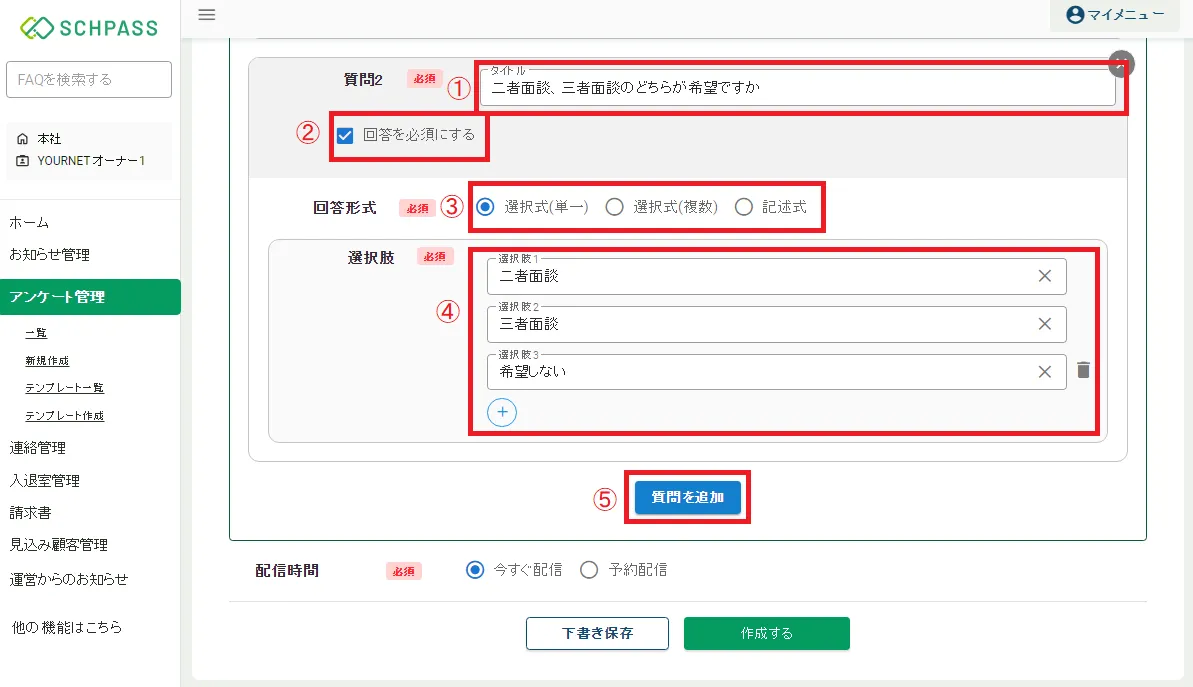
4.配信時間「今すぐ配信」を選択
「今すぐ配信」で即時配信されます。
すぐに配信しないで、時間を指定する場合は「予約配信」を選択してください。
予約配信する場合はこちら
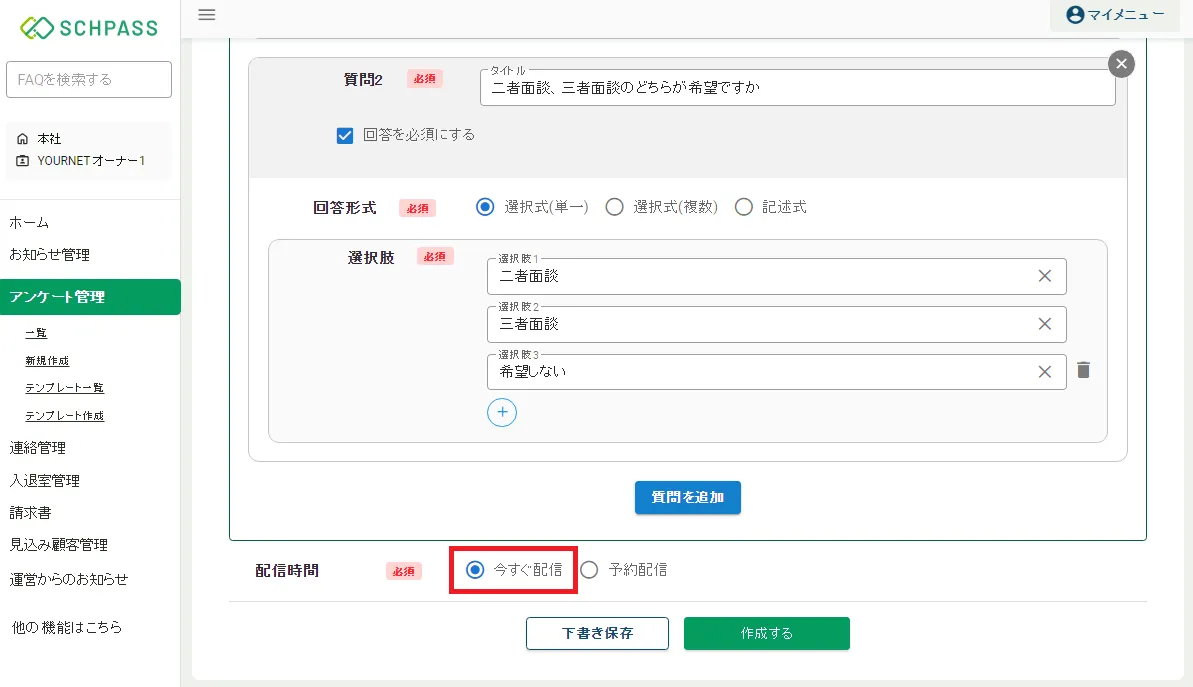
5.「作成する」をクリック
全ての情報を入力した後、「作成する」をクリックして完了です。
アンケートが配信され、対象に選択した生徒・保護者アプリに表示されます。